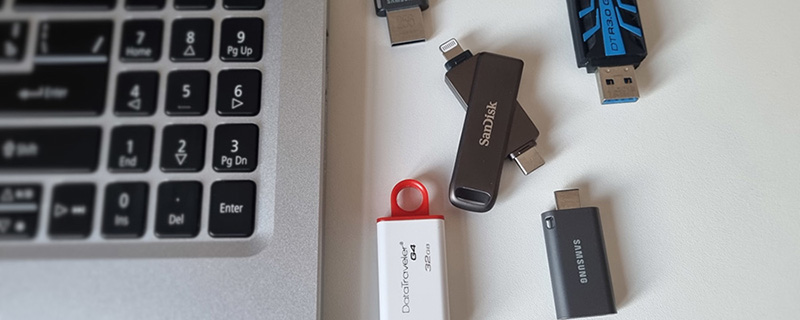
Cómo recuperar archivos de una memoria USB
Al almacenar información crucial en una memoria USB, es muy importante hacer copias de seguridad de manera regular, ya que una vez ese hábito podría ahorrarle mucho tiempo y nervios. Sin embargo, incluso si no ha hecho una copia de seguridad del contenido de su lápiz USB de antemano, todavía puede intentar recuperar sus archivos faltantes, en particular, cuando se enfrenta a una eliminación de archivos por error, un formateo accidental de la unidad, un ataque de virus o cualquier otro tipo de pérdida lógica de datos.
En este artículo vamos a explicar cuándo puede intentar recuperar datos usted mismo con un programa dedicado y en qué casos es absolutamente necesario recurrir a servicios profesionales de recuperación de datos.
Cosas a comprobar antes de usar un software de recuperación de datos
Dicho esto, tenga en cuenta, por favor, que utilizar un programa no siempre es una opción adecuada. Comuníquese con una empresa de servicios de recuperación de datos confiable, si:
-
su memoria USB está dañada mecánicamente (daños por agua o fuego, conector roto/inutilizable, PCB corrupta, etc.);
-
la PC no detecta su unidad de flash (es decir, no aparece en la Administración de discos) o se detecta con una capacidad incorrecta (posible falla del controlador o del chip de memoria, el firmware dañado o ilegible).
Cuando se trata de una unidad de memoria USB rota, recuerde que es poco probable que los “remedios caseros” que puede encontrar en la Internet hoy en día ayuden, pero aparentemente pueden empeorar las cosas. A pesar de que no es tan fácil dañarlas, las memorias USB aún pueden romperse y, cuando esto ocurre, deben ser manipuladas por un especialista calificado.
Además, será mejor que recurra a los servicios de recuperación de datos recomendados por SysDev Laboratories, en caso de que dude de que sus habilidades y experiencia previa sean suficientes para intentar recuperar archivos por su cuenta con un programa dedicado.
Después de asegurarse de que su caso no tiene nada que ver con lo mencionado anteriormente, no dude en instalar la versión de prueba gratis de Raise Data Recovery y utilizarla para restaurar sus archivos desaparecidos. Si el programa logra detectar todos los datos faltantes que necesita, pase a la adquisición de una licencia.
Y antes de continuar con el tutorial práctico a continuación, consulte una lista de reglas importantes que siempre debe seguir al intentar restaurar datos de un lápiz de memoria USB con la ayuda de un programa. Le ayudarán a evitar la mayoría de los errores más comunes.
Cómo recuperar datos borrados de una memoria USB utilizando Raise Data Recovery
Ahora vayamos al grano. Si necesita restaurar archivos eliminados por error o perdidos de un lápiz de memoria USB por cualquier problema lógico, por favor, haga lo siguiente:
-
Descargue Raise Data Recovery e instálelo al igual que cualquier otro programa. Simplemente siga las instrucciones del instalador del software. Además, si necesita, también puede consultar una guía detallada de cómo se instala.
-
Ahora conecte el lápiz de memoria afectado a la PC.
Cuando el SO detecta su memoria USB, puede sugerirle que la formatee, corrija errores, etc. Nunca debe hacer esto, ya que puede complicar su caso de pérdida de datos.
-
Inicie Raise Data Recovery y encuentre su lápiz USB entre los dispositivos enumerados en el panel Discos físicos. Si el programa no lo detecta, por favor, consulte los consejos del siguiente tutorial.

-
Seleccione la unidad y haga clic en Continuar en la parte inferior de la ventana. O simplemente haga doble clic en la necesaria.
-
Luego elija entre las dos variantes de escaneo. El escaneo profundo (Procesar todos los metadatos posibles) es justo lo que necesita, si accidentalmente formateó su unidad de memoria USB o en caso de que el sistema de archivos de la última esté gravemente dañado. En otros casos, será mejor que elija el escaneo del sistema de archivos existente (Procese el sistema de archivos existente) para ahorrar tiempo y memoria del sistema.
Seleccione la variante que necesita.

-
Espere a que el programa escanee su memoria USB. Una vez completado el escaneo, el programa mostrará el resultado de recuperación obtenido en la ventana del Explorador. El nombre del resultado corresponderá al nombre del volumen escaneado (o al nombre de la unidad a la que él pertenece en caso de que esté demasiado dañado).
Para su comodidad, Raise Data Recovery clasifica todos los archivos por tipos, colocándolos en carpetas correspondientes: Documentos, Archivos de audio, Archivos de vídeo, etc. Así que, para encontrar una foto perdida, por ejemplo, basta con ir a la carpeta Fotos e imágenes.

Al mismo tiempo, puede ver todos sus archivos exactamente como están en el sistema de archivos actual al abrir la carpeta Todos los archivos.

-
Simplemente marque los elementos que le gustaría guardar y haga clic en el botón Recuperar seleccionado. En caso de que necesite más información sobre cómo previsualizar, seleccionar, buscar y guardar archivos en la interfaz de Raise Data Recovery, consulte esta guía.
-
No copie los datos restaurados por el programa en la misma unidad de memoria flash USB de la que se han recuperado. Esto provocará su pérdida irreversible.
Tenga en cuenta, por favor, que la versión de prueba de Raise Data Recovery le permite guardar cualquier número de archivos pequeños, siempre que el tamaño de cada uno no supere 256 KB. Si necesita copiar un fichero más grande, debe comprar una licencia. Descubra cómo comprar una licencia.
Luego, seleccione un almacenamiento de datos apropiado para guardar sus archivos recuperados, haga clic en Iniciar la recuperación y espere a que se copien.


Después de guardar los archivos, por favor, desconecte su lápiz USB de forma segura.
Cuando Raise Data Recovery podría no ser una solución aplicable
Generalmente, cuando se trata de problemas de pérdida lógica de datos, las posibilidades de una recuperación exitosa de archivos con un programa están determinadas principalmente por el formato (es decir, el sistema de archivos) del almacenamiento en cuestión. Consulte una explicación detallada en el artículo dedicado a los sistemas de archivos y las posibilidades de recuperación.
Otra cosa a tener en cuenta es que a veces una unidad de memoria flash puede cifrarse utilizando una tecnología específica como Windows BitLocker o LUKS de Linux que Raise Data Recovery no soporta (lea más sobre estas tecnologías en los artículos respectivos). Por lo tanto, el programa ni siquiera podrá acceder a ningún dato del almacenamiento cifrado.
Por otro lado, si no ha conseguido recuperar los archivos perdidos con un programa, siempre puede intentar hacerlo con otro. O, como alternativa, puede omitir la experimentación con otro software de recuperación de archivos e ir directamente a una empresa de recuperación de datos cercana y de buena reputación.
Por último, pero no menos importante, recuerde que no existe ninguna posibilidad de que un programa de recuperación de datos ni un especialista calificado recupere sus archivos después del formateo completo del almacenamiento o después de la sobrescritura de los datos necesarios (especialmente cuando se han sobrescrito varias veces). También se debe tener en cuenta que hay varias formas de sobrescribir datos, además de simplemente guardar archivos nuevos "encima" del contenido anterior. Por ejemplo, las herramientas dedicadas al "borrado seguro" o a la "trituración" sobrescriben intencionalmente la información disponible con ceros o patrones aleatorios, asegurando así su eliminación permanente del medio de almacenamiento, sin posibilidad de recuperarla posteriormente. De hecho, el formateo completo y el borrado seguro pueden ser bastante rápidos de realizar en las memorias USB debido a sus capacidades de almacenamiento menores en comparación con los discos duros o SSD más grandes. A pesar de ello, se recomienda minimizar el uso de dichos métodos y recurrir a ellos solamente en caso de extrema necesidad.
Y no dude en hacer cualquier pregunta que aún pueda tener después de leer este artículo a través del siguiente formulario de contacto.